
Si vous avez déjà connecté à un réseau Wi-Fi à partir de votre PC Windows 11, votre PC a enregistré le mot de passe de ce réseau. Vous pouvez Voir ces mots de passe Wi-Fi enregistrés Utiliser plusieurs façons et nous vous montrerons comment.
[dix] EN RELATION: [dix] Comment voir tous vos mots de passe Wi-Fi enregistrés sur Windows 10
Voir le mot de passe du réseau Wi-Fi actuellement connecté
Pour afficher le mot de passe du réseau Wi-Fi que vous êtes actuellement connecté à, utilisez une option dans Application de paramètres de Windows 11 .
Commencez par ouvrir l'application Paramètres sur votre PC. Faites cela en appuyant sur Windows + I clés en même temps.
Dans les paramètres, à partir de la barre latérale gauche, sélectionnez "Réseau et ampli; L'Internet."
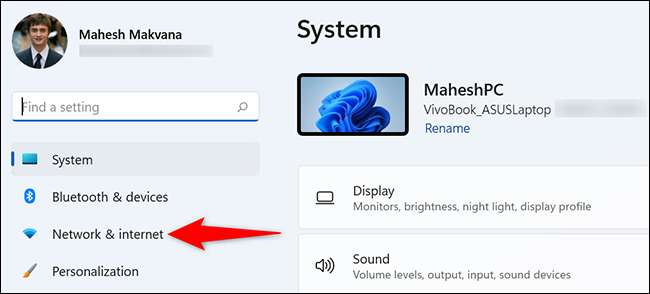
Sur le "Réseau et amplis; Page Internet ", cliquez sur" Paramètres de réseau avancé ".

Sur la page "Paramètres de réseau avancé", à partir de la section "Paramètres associés", sélectionnez "Plus d'options d'adaptateur réseau".
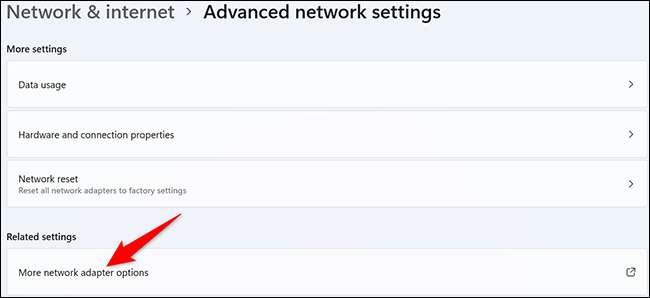
Windows 11 ouvrira une fenêtre "Connexions réseau". Ici, cliquez avec le bouton droit sur votre adaptateur sans fil et sélectionnez "Statut".
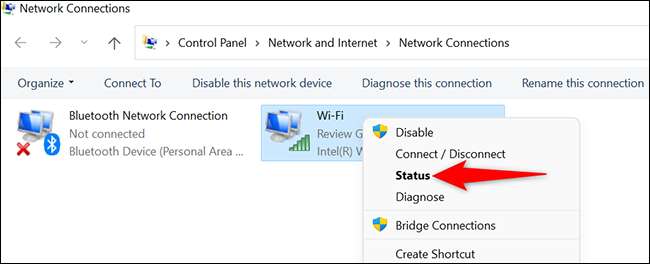
Une fenêtre "status" s'ouvrira. Ici, cliquez sur le bouton "Propriétés sans fil".
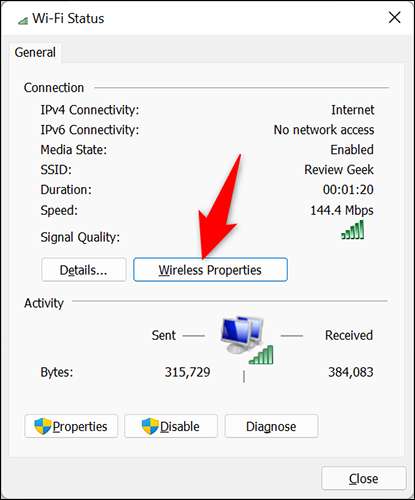
En haut de la fenêtre "Propriétés du réseau sans fil", cliquez sur l'onglet "Sécurité".
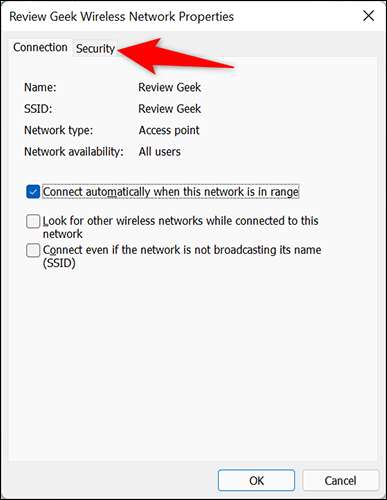
Vous êtes maintenant sur l'onglet "Sécurité" où vous allez révéler votre mot de passe Wi-Fi. Pour ce faire, dans le champ "Clé de sécurité réseau", activez la case "Afficher les caractères".
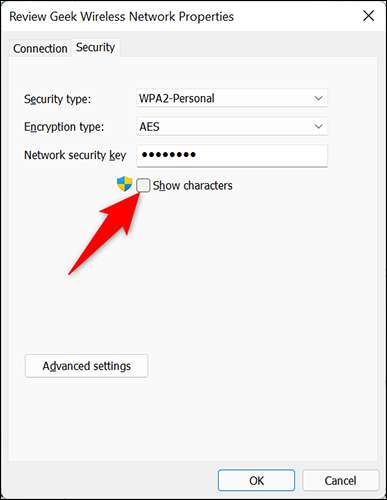
Et instantanément, le mot de passe de votre réseau Wi-Fi actuellement connecté apparaîtra dans le champ "Touche de sécurité du réseau".

C'est ainsi que vous trouvez quel mot de passe votre réseau Wi-Fi actuel utilise. Maintenant que vous connaissez le mot de passe, vous pouvez Connectez d'autres périphériques à votre réseau , ou Partagez le mot de passe avec votre famille .
[dix] EN RELATION: [dix] Comment se connecter à un réseau Wi-Fi caché sur Windows 10
Voir Mots de passe pour les réseaux Wi-Fi connectés précédemment
Windows 11 enregistre les mots de passe pour tous les réseaux Wi-Fi que vous connectez, ce qui signifie que vous pouvez récupérer le mot de passe pour n'importe quel réseau Wi-Fi souhaité.
Contrairement à la méthode ci-dessus, il n'y a pas de moyen graphique de le faire. Vous devrez utiliser quelques commandes dans Terminal Windows récupérer vos mots de passe des réseaux enregistrés.
Pour commencer, d'abord, ouvrez le terminal Windows sur votre PC. Faites-le en ouvrant le menu "Démarrer", recherchant "Terminal Windows" et en cliquant sur les résultats de la recherche.
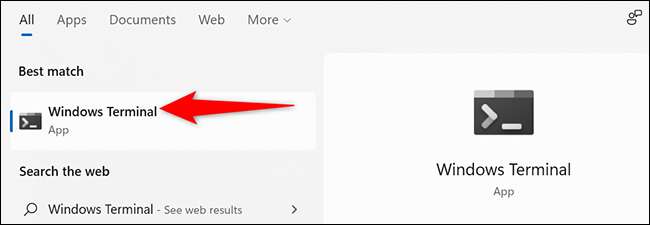
Sous Windows Terminal, assurez-vous d'avoir une onglet d'invite de commande ouverte. Si ce n'est pas le cas ou que vous n'êtes pas sûr, alors en haut de la fenêtre Terminal Windows, cliquez sur l'icône Down-Flèche et sélectionnez "Invite de commande".
Vous pouvez Changer la coque par défaut Pour obtenir une invite de commande sous Windows Terminal, si vous voulez.
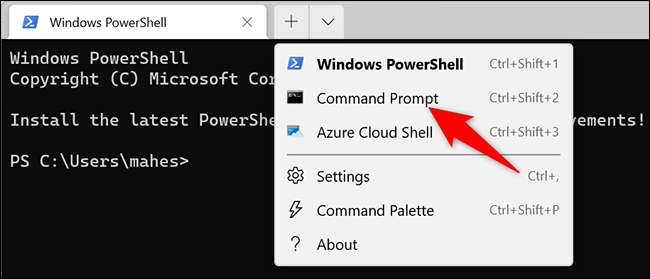
Dans l'onglet Excroissance de la commande, tapez la commande suivante et appuyez sur Entrée. Cette commande affiche une liste de réseaux Wi-Fi enregistrés sur votre PC.
NetSH WLAN Show Profils

Dans la liste Network, recherchez le réseau Wi-Fi pour lequel vous souhaitez connaître le mot de passe. Notez le nom complet du réseau quelque part.
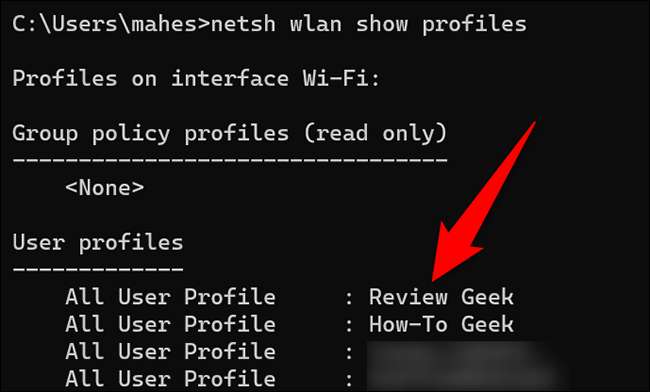
Dans la même onglet d'invite de commande, tapez la commande suivante et appuyez sur Entrée. Dans cette commande, remplacez «HTG» (sans guillemets) avec le nom complet de votre réseau Wi-Fi.
NETSH WLAN Afficher le nom du profil = "HTG" KEY = Effacer | Trouver / i "Contenu clé"

Dans la sortie affichée dans votre onglet d'invite de commande, la valeur à côté du "contenu de la clé" est votre mot de passe de réseau Wi-Fi spécifié.

Vous êtes tous ensemble.
Comme ça, tu peux Trouver des mots de passe Wi-Fi enregistrés Sur Mac, iPhone, iPad, et Android, aussi.
[dix] EN RELATION: [dix] Comment trouver votre mot de passe Wi-Fi






